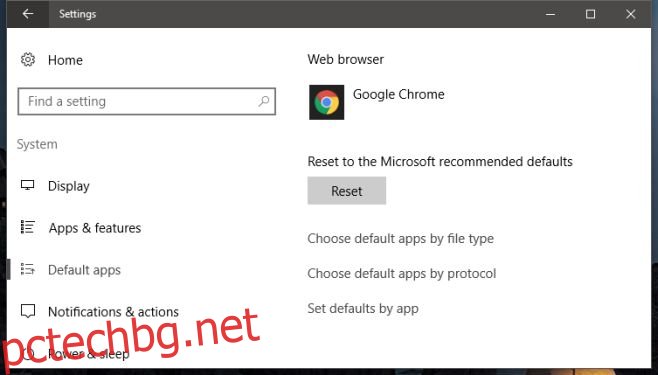Microsoft беше много ограничителен с Cortana. Cortana не спазва настройките на браузъра ви по подразбиране и изпраща всички търсения в мрежата до Microsoft Edge и не само Cortana прави това. Много връзки все още се отварят в Edge без начин да ги спрете. EdgeDeflector е малко приложение за Windows, което коригира това. Това принуждава Cortana да използва браузъра ви по подразбиране и също така пренасочва всички други връзки от Edge към избрания от вас браузър. Ето как можете да накарате Cortana да използва браузъра ви по подразбиране в Windows 10.
Съдържание
Задайте вашия браузър по подразбиране
Уверете се, че сте конфигурирали правилно браузъра си по подразбиране. Отворете приложението Настройки и отидете на Система> Приложения. Превъртете надолу и изберете браузъра си по подразбиране.

Изтеглете и инсталирайте EdgeDeflector
EdgeDeflector не се инсталира като нормалните приложения. Изтеглете EXE и го копирайте в C:Program Files (x86) и го стартирайте. Ще ви трябват администраторски права, за да копирате EXE на това място и да го стартирате. Няма да видите никакви индикации, че приложението е инсталирано. Не се появява в списъка Наскоро добавени в менюто „Старт“.
Възможно е EdgeDeflector да не се инсталира от това местоположение. Ако не стане, копирайте го в C:Program Files и го стартирайте отново.
Конфигурирайте EdgeDeflector
Отворете Cortana и потърсете нещо. Ако EdgeDeflector е инсталиран правилно, първото ви търсене в Cortana ще ви помоли да изберете кое приложение искате да използвате за търсене в мрежата. Изберете EdgeDeflector от списъка с приложения.

След това ще бъдете подканени да изберете браузър. Изберете браузъра си по подразбиране и сте готови. От този момент нататък Cortana ще използва браузъра ви по подразбиране за всички търсения.
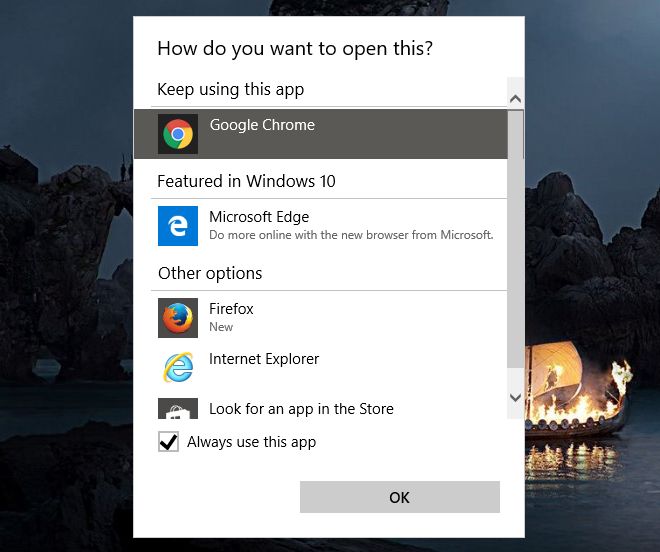
Предупреждение
Тази промяна не е постоянна, но също така не се нулира веднага. Системна актуализация може да нулира тези настройки и Cortana може да се върне към използването на Edge. За да накарате Cortana да използва браузъра ви по подразбиране, след като актуализацията го нулира, стартирайте EdgeDeflector отново и го конфигурирайте.
Накарайте Cortana да използва вашия браузър по подразбиране и Google
Cortana ще изпрати всички търсения до вашия браузър по подразбиране, но все пак ще използва Bing. За да заобиколите това, трябва да пренасочите търсенията в Bing към предпочитаната от вас търсачка. Ако използвате Firefox или Chrome, можете да използвате добавка и/или разширение за пренасочване на търсенията на Cortana от Bing към Google. За Chrome препоръчваме Chrometana, а за Firefox – препоръчваме Bing-Google.